Windows7如何创建、删除分区(系统自带磁盘管理)
### Windows 7 系统自带磁盘管理工具详解:创建、删除及格式化分区 #### 一、创建和格式化新分区(卷) 在 Windows 7 操作系统中,通过系统自带的磁盘管理工具可以方便地对硬盘进行分区管理。创建新分区前需满足以下条件: - **权限要求**:必须以管理员身份登录。 - **空间要求**:硬盘上必须有未分配的磁盘空间,或者在硬盘上的扩展分区内必须有足够的可用空间。 如果硬盘上没有未分配的空间,可以通过以下几种方式来创造空间: 1. **收缩现有分区**:减少现有分区的大小,释放出一部分未分配的空间。 2. **删除分区**:删除不需要的分区,使其变为未分配的空间。 3. **使用第三方分区程序**:有些专业的磁盘管理软件提供了更强大的功能,可以帮助用户更好地管理硬盘空间。 接下来是具体的步骤: 1. **打开磁盘管理**:右键点击“计算机”图标,选择“管理”。在弹出的窗口中选择“磁盘管理”。 2. **创建简单卷**:找到未分配的磁盘空间,右键点击并选择“新建简单卷”。 3. **设置卷大小**:在出现的新建简单卷向导中,根据需要指定卷的大小(MB),或者接受默认的最大值,然后点击“下一步”。 4. **指定驱动器号**:系统会自动分配一个驱动器号给新建的卷,也可以手动更改。 5. **格式化选项**:可以选择立即格式化该卷,也可以选择不格式化,之后再手动格式化。 6. **完成创建**:复查设置无误后,点击“完成”按钮。 #### 二、格式化现有分区(卷) 格式化现有分区时需要注意的是,这会清除分区上的所有数据。因此,在格式化之前,请务必做好数据备份工作。 1. **打开磁盘管理**:按照创建分区的方法,打开磁盘管理工具。 2. **选择格式化**:找到要格式化的分区,右键点击并选择“格式化”。 3. **确认格式化**:在弹出的对话框中确认格式化操作,并且可以选择是否进行快速格式化。快速格式化速度较快,但可能不会彻底清除数据。 4. **注意事项**: - **不可格式化的分区**:无法格式化当前正在使用的磁盘或分区,包括包含Windows系统的分区。 - **快速格式化与完整格式化**:快速格式化只会更新文件表,不会擦除数据;而完整格式化则会完全擦除卷上的所有数据。 #### 三、删除硬盘分区 删除硬盘分区可以释放出更多的未分配空间用于创建新的分区。 1. **打开磁盘管理**:以管理员身份登录并打开磁盘管理工具。 2. **选择删除卷**:找到要删除的卷,右键点击并选择“删除卷”。 3. **确认删除**:在弹出的确认对话框中确认删除操作。 4. **注意事项**: - **不可删除的分区**:不能删除系统分区、引导分区以及任何包含虚拟内存分页文件的分区。 - **创建空白空间**:删除分区后,原来的分区空间将变为未分配的空间,可用于创建新的分区。 通过以上步骤,您可以熟练地使用 Windows 7 的磁盘管理工具来创建、格式化和删除分区,从而更好地管理和利用硬盘空间。
剩余9页未读,继续阅读
- 粉丝: 8
- 资源: 6
 我的内容管理
展开
我的内容管理
展开
 我的资源
快来上传第一个资源
我的资源
快来上传第一个资源
 我的收益 登录查看自己的收益
我的收益 登录查看自己的收益 我的积分
登录查看自己的积分
我的积分
登录查看自己的积分
 我的C币
登录后查看C币余额
我的C币
登录后查看C币余额
 我的收藏
我的收藏  我的下载
我的下载  下载帮助
下载帮助

 前往需求广场,查看用户热搜
前往需求广场,查看用户热搜最新资源


 信息提交成功
信息提交成功
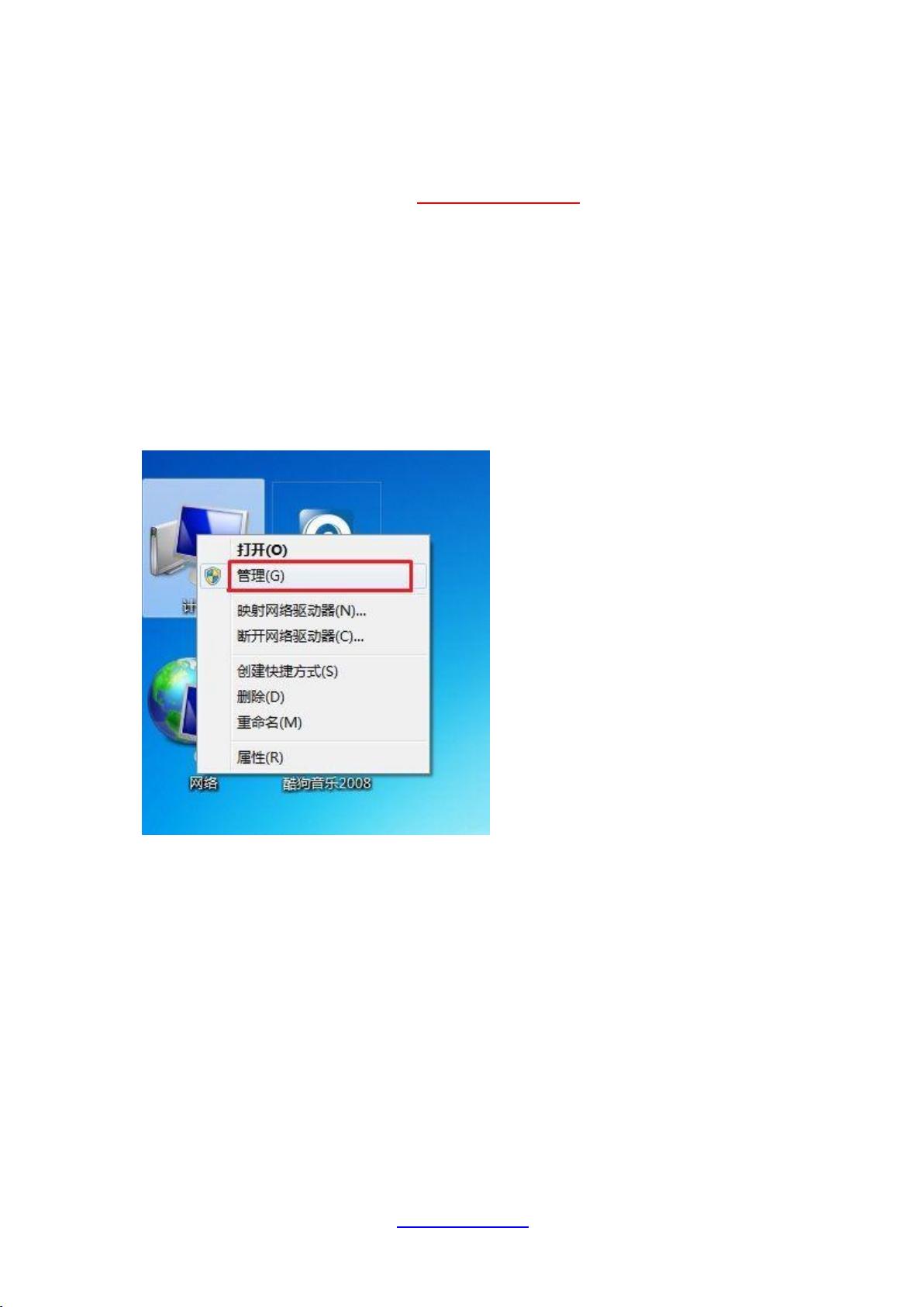
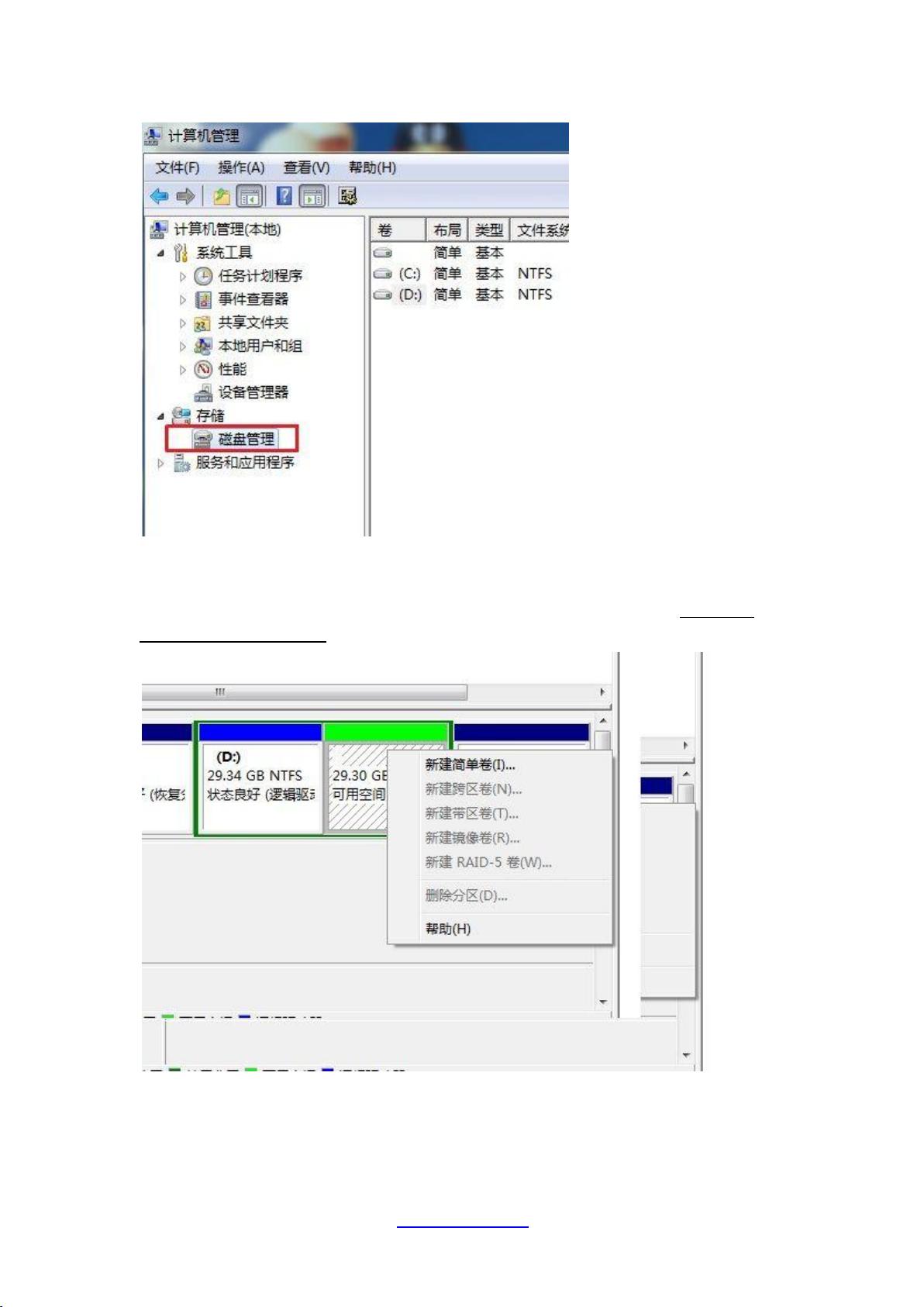
- 1
- 2
- 3
- 4
- 5
- 6
前往页